Како направити фотографију у Пхотосхопу

- 3760
- 364
- Owen Wehner IV
Ретуширајући фотографије је једна од јединствених карактеристика које Адобе Пхотосхоп графички уредник дозвољава. Професионални фотограф, упркос способностима да се фотографија квалитативно, још увек прибегне употреби Пхотосхопа, јер он зна како да се повуче лице у Пхотосхопу како би сакрио све недостатке, повећавајући естетику слике.
Ако примените професионално ретуширање, па чак и нај обичниј фотографију може се претворити у квалификовану слику која се може рангирати као ремек-дело.
Елиминација видљивих оштећења

Малопродајне фотографије у Адобе Пхотосхопу ће сачувати кожу мане
Пре неколико година, многи су одбили да се фотографишу ако се нежељени привржери појавиле на кожи лица. У неким случајевима, чак су покушали да одложи датум фотографије. Наравно, и у то време је било мајстора који би могли да испуне високу ретушију. Али за спровођење таквог процеса потребно је креирање и одржавање одређених услова, као и присуство довољне количине слободног времена.
Тренутно захваљујући Адобе Пхотосхоп графичком уређивачу, сви који су се упознали са могућностима програма проучавали су детаљна упутства искусних дизајнера или фотографа и поправила знање у пракси. У исто време, такав процес неће трајати много времена, посебно међу онима који су већ побољшали своје практичне вештине.
Процес уклањања оштећења коже
Пре свега, корисник се мора отворити у графичком уређивачу фотографија која је подложна корекцији. Да бисте одржали оригиналну слику, требали бисте дуплирати слој, стварајући тачну копију. Особа ће се извршити директно на примљеној копији. Прво, биће могуће да сачувате почетну фотографију у случају неуспешног ретуширања, а друго, на крају процеса биће прилика да упореди обе фотографије, стављајући их у близини.
Слика која се планира ретушира повећава се на 100%, тако да је угодно идентификовати оштећења и најизрачити их све ефикасније их елиминисати.
Најчешћи недостаци лица су приштићи, боре, ожиљци. Да бисте их елиминирали у Пхотосхопу, постоји неколико успешних алата, од којих је једна од којих једна је "Поинт ресторативна четкица". Није тешко користити такво средство, довољно је да га одаберете, а затим га донесете у проблематику и кликните. Након тако једноставне акције, приштићи нестају, а лице постаје чисто.
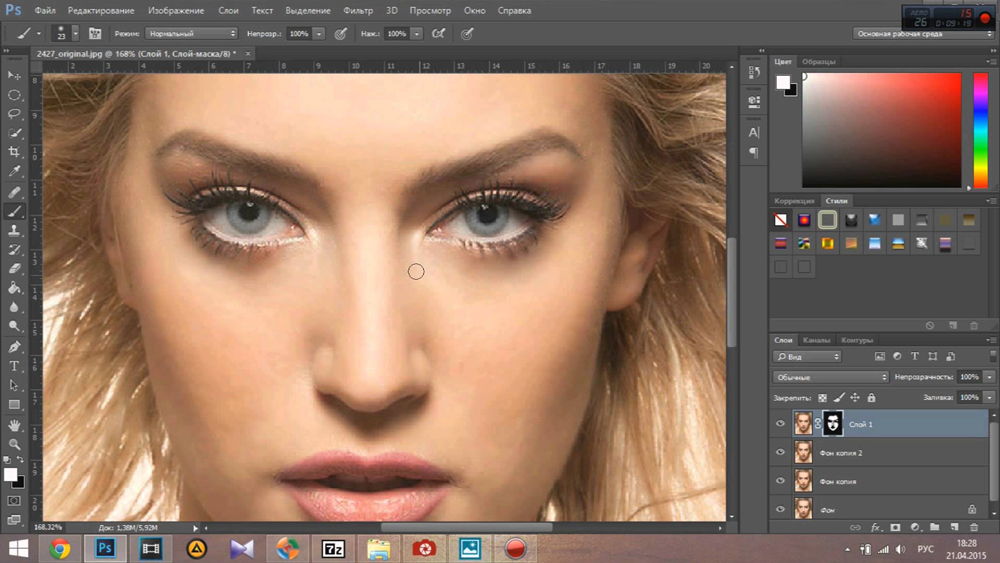
Нажалост, немогуће је ретхоуцхе пхотос помоћу четкице за обнављање тачака ако су оштећења у контакту са појединачним деловима лица (обрве, усана, коса). У супротном, фрагменти коже подвргнуто ретуширању могу да се не укину не-кухите естетски изглед. Они могу изгледати довољно "прљаво", јер ухвате суседне пикселе.
Откријте како да направите заосталост у Пхотосхопу ако су оштећења на граници суседних делова лица, такође је лако. Само за овај задатак ће се посебно тражити другачији алат "печат". Након што је изабрао, корисник мора да постави параметар крутости једнак 75%.
Принцип рада са алатом "Печат" не разликује се од принципа рада са тачкиском ресторативном четком. У почетку би требало да инсталирате алат на тачку слике у пратњи идеалне државе, а затим притисните тастер АЛТ, потврђујући на тај начин избор узорака. Тада остаје да се пресели на подручје где се дефект налази и само кликните.
Упркос чињеници да ретуширање фотографије није тежак процес, јер сви могу да савладају технику њене жеље и упорношћу, још увек постоје много одређених тајни и суптилности које су такође веома важне за савладавање да би се осигурао ефикасан резултат.
Нарочито, ако се естетске мане открију на челу, површину коже, која ће дјењати као узорак, треба узети само на десној или левој страни самог оштећења. Није дозвољено да се помера доле или горе, јер текстура коже чела значајно се мења у правцу од врха. Али за остатак особе, таква строга правило се не може применити.
Схраави на лицу су најлакши да се елиминишу, користећи алат "Патцх"
Побољшање нивоа естетике
Прелепа фотографија захтева учешће стварног професионалаца који ће моћи да елиминише естетске недостатке, да на све потребне прилагођавања, али истовремено ствара природан изглед, одсељавање од ефекта вештачке (пластичне) коже.
Заиста, да би фотографија лица била праћена природним постојањем, важно је знати како да се повучете фотографије у Пхотосхопу, како да креирате природну текстуру, јер након рада са ресторативним четком, не само естетске мане нестају, али такође поре саме коже.
Елиминисање ефекта пластичне коже
Многи почетни дизајнери праве грешке, комплетирање процеса ретуширања одмах након уклањања оштећења лица. Таква фотографија изгледа лажно, свима који то сматра одмах разумеју да је прилагођен.
Да би се ретуширање високог квалитета, појава ефекта пластичне коже, која се појављује у процесу рада са фотографијом, треба да се елиминише.
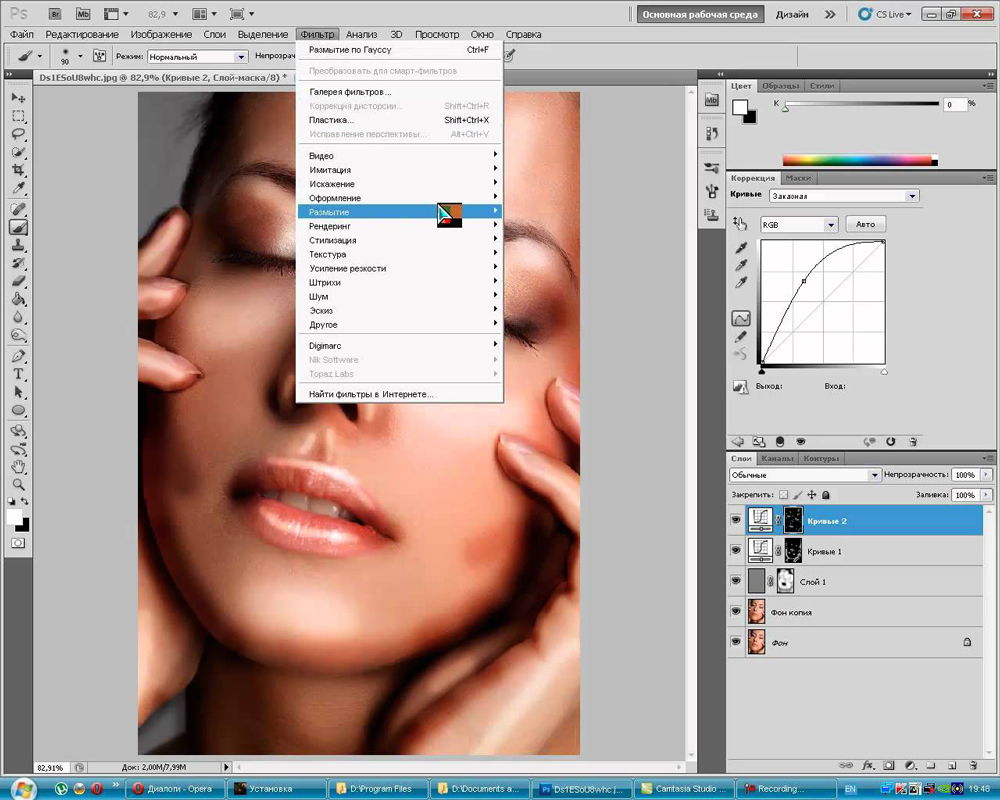
У почетку би требало да креирате копију слоја на којем се ретуширајте. Након тога, требало би да одете на ставку параметра, затим узастопно на подставке "Блур", "Замућивање дуж Гауса".
У прозору који се отвара, потребно је поставити замагљени параметар једнак 20 пиксела, а непрозирни параметар је важан за спуштање на половину (50%). Избор таквих параметара ће ослабити ефекат замућења.
На панелу "Слојеви" је икона "Додајте маску слоја", на којем треба да кликнете, претходно сте стекли тастер "Алт". Формирана маска са црним слојем омогућава вам да сакријете све промене.
Затим узмите четку која се налази на панелу "слојевима", даје преферирање средње величине и белој боји. Након тога, уз помоћ четкице, све области лица су обојене, искључујући подручје усана и очију. Веома је важно да се све области пажљиво обоје. У Пхотосхопу постоји прилика за контролу квалитета такве слике. Да бисте то учинили, то је сасвим довољно да залепите тастер "Алт" и кликните на минијатурна маска. Након таквих поступака, можете визуелно посматрати како су обрађене високе површине коже.
У следећој фази корисник се мора вратити у слој који се мора ретуширати, након чега одмах требате да креирате нови провидни слој.
Кликните на тастер "Цтрл", а затим одмах према икони маске. Након излучиног подручја, мора се одмах сипати сивим, поставите параметар непрозирности од 50%.
Затим корисник треба да дода буку одласком на параметар "филтер". У прозору филтера отворен је, важно је да измене неке параметре. Конкретно, у параметру "Ефецт", индикатор је изабран у опсегу од 2,5% на 3%. У параметру "дистрибуције" постоји "према Гауссовој ставци", у близини је важно да инсталирате квачицу, на исти начин на који је застава постављена у близини ставке "једнобојне". Остаје да се сложи са променама које су направљене притиском на "ОК".
Закључно је да се пребаците на нови режим апликације за нову слоју, дајући преференцију "меко светло" "када дизајнер жели да направи неупадљиву, готово невидљиву текстуру. И пребацивши се на режим "Преклапање", могуће је створити текстуру коже, праћене већем изражајношћу.
Ретуширање косе
Када се све естетске мане елиминишу са лица, сигурно можете завршити процес на то, али да повећате општу естетику фотографија, најбоље је направити додатно повлачење косе у Пхотосхопу, посебно када су прекомерно разрежени.

Без знања како да ретушира косу у Пхотосхопу, у овом случају, наравно, не можете да то учините. Није тешко уклонити праменове које су извучене из фризуре, поново користећи инструмент "похађање четкица". Међутим, спровођење таквих поступака, све би требало да се уради тако да главна позадина не прође озбиљне промене на тим местима. У супротном, то може одмах "сигнално" о незнатици слике.
Да бисте решили такав проблем, требало би да изаберете као узорак подручја које је што је идентично могуће где је прамено срушен на фотографији, након чега, користећи "похађање четкице", стил позадине се преноси у жељена места. Процес елиминисања саме праменова је једноставан, али мукотрпан, захтева упорност и повећану пажњу.
Такође је веома важно подесити границу косе и главне позадине. Можете то да направите чак и помоћу алата "Фингер", уз помоћ коју је лако подићи и, обрнуто, спустити косу неуједначену. Лево је задовољан резултатом, графички дизајнер мора да сачува готову фотографију.
Дакле, у Пхотосхопу постоји невероватан број могућности за повећање естетског нивоа било које фотографије. Чак и фотографија коју није професионални фотограф, већ једноставан аматер, може постати прави ремек-дело фотографиса ако је реновиран од стране стварног професионалца.
- « Додавање и уклањање сенке од објекта у Пхотосхопу
- Како направити, показати и сакрити границе у Екцел датотеци »

